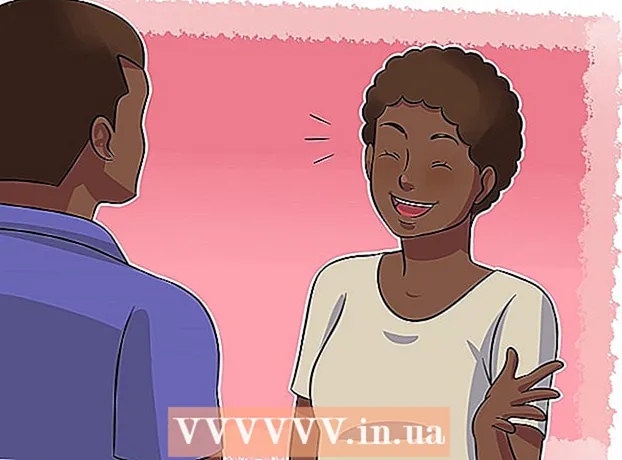May -Akda:
Alice Brown
Petsa Ng Paglikha:
25 Mayo 2021
I -Update Ang Petsa:
1 Hulyo 2024

Nilalaman
Sa WhatsApp, maaari mong harangan ang isang contact upang hindi makatanggap ng mga mensahe mula sa kanya, pagbawalan ang pagtingin sa iyong mga larawan, hadlangan ang pag-access sa impormasyon tungkol sa huling pagkakataong ginamit mo ang application, at iba pa. Maaari mong harangan ang isang contact sa WhatsApp sa iyong Android device, iPhone, o gamit ang WhatsApp Web.
Mga hakbang
Paraan 1 ng 3: iOS
 1 Mag-click sa icon ng WhatsApp app.
1 Mag-click sa icon ng WhatsApp app. 2 I-click ang "Mga Setting". Ang icon na ito ay nasa kanang ibabang sulok ng screen at mukhang isang gear.
2 I-click ang "Mga Setting". Ang icon na ito ay nasa kanang ibabang sulok ng screen at mukhang isang gear.  3 Mag-click sa "Account".
3 Mag-click sa "Account".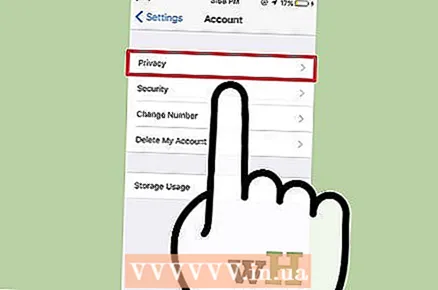 4 Mag-click sa Privacy.
4 Mag-click sa Privacy.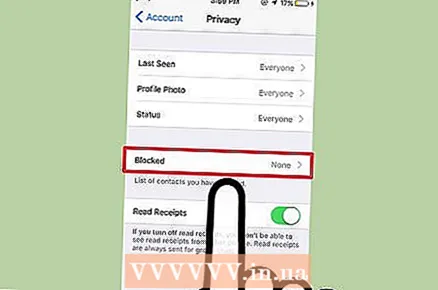 5 I-click ang Na-block.
5 I-click ang Na-block.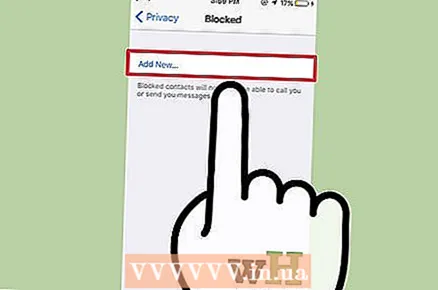 6 I-click ang Idagdag.
6 I-click ang Idagdag.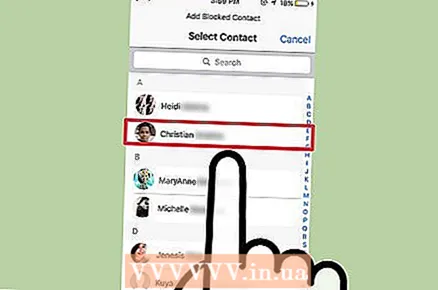 7 Mag-click sa isang contact. Idaragdag siya sa listahan ng mga naka-block na contact.
7 Mag-click sa isang contact. Idaragdag siya sa listahan ng mga naka-block na contact. - Upang i-block ang contact, mag-click sa contact sa naka-block na pahina, mag-scroll pababa sa ilalim ng seksyon ng Impormasyon sa Pakikipag-ugnay, at pagkatapos ay i-click ang I-unblock.
Paraan 2 ng 3: Android
 1 Mag-click sa icon ng WhatsApp app.
1 Mag-click sa icon ng WhatsApp app.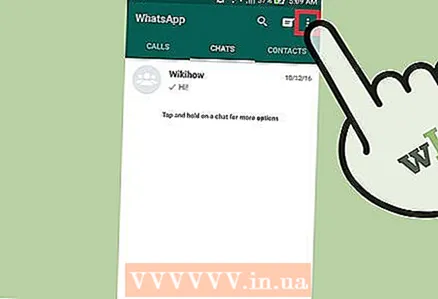 2 Mag-click sa menu icon. Matatagpuan ito sa kanang sulok sa itaas ng screen at mukhang tatlong patayong mga tuldok.
2 Mag-click sa menu icon. Matatagpuan ito sa kanang sulok sa itaas ng screen at mukhang tatlong patayong mga tuldok. 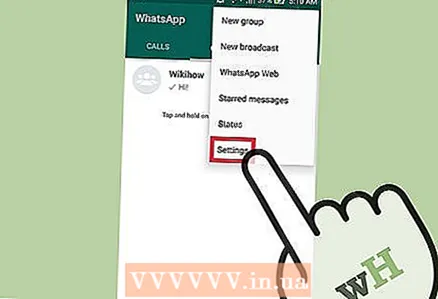 3 I-click ang "Mga Setting".
3 I-click ang "Mga Setting".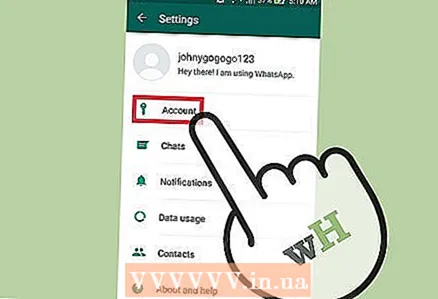 4 Mag-click sa "Account".
4 Mag-click sa "Account". 5 Mag-click sa Privacy.
5 Mag-click sa Privacy. 6 I-click ang Na-block.
6 I-click ang Na-block.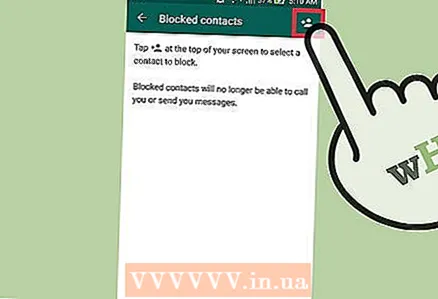 7 I-click ang icon na Magdagdag ng Pakikipag-ugnay. Ang icon na Magdagdag ng Makipag-ugnay ay ipapakita sa kanang sulok sa itaas ng screen; mukha syang taong may plus sign.
7 I-click ang icon na Magdagdag ng Pakikipag-ugnay. Ang icon na Magdagdag ng Makipag-ugnay ay ipapakita sa kanang sulok sa itaas ng screen; mukha syang taong may plus sign. 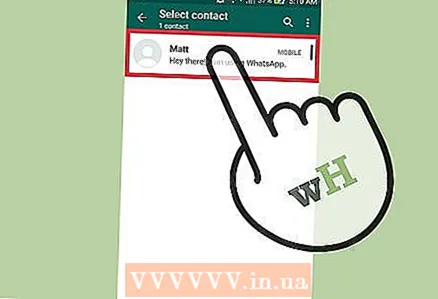 8 Mag-click sa isang contact. Idaragdag siya sa listahan ng mga naka-block na contact.
8 Mag-click sa isang contact. Idaragdag siya sa listahan ng mga naka-block na contact. - Upang harangan ang maraming contact, idagdag ang mga ito sa listahan isa-isa sa pamamagitan ng pag-click sa icon na Magdagdag ng Pakikipag-ugnay.
- Upang i-block ang contact, pindutin nang matagal ang contact sa Naka-block na pahina, at pagkatapos ay piliin ang I-block ang [pangalan ng contact] mula sa menu.
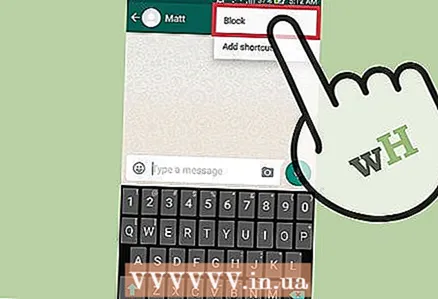 9 Harangan ang isang hindi pamilyar na gumagamit. Upang magawa ito, i-click lamang ang pindutang "I-block", na ipinapakita kapag ang mga mensahe ay nagmula sa hindi kilalang mga numero (ang hindi kilalang mga numero ay mga numero na wala sa listahan ng iyong mga contact).
9 Harangan ang isang hindi pamilyar na gumagamit. Upang magawa ito, i-click lamang ang pindutang "I-block", na ipinapakita kapag ang mga mensahe ay nagmula sa hindi kilalang mga numero (ang hindi kilalang mga numero ay mga numero na wala sa listahan ng iyong mga contact). - Sa kasalukuyan, hindi mo maaaring harangan ang isang hindi pamilyar na gumagamit bago ka makatanggap ng isang mensahe mula sa kanya.
Paraan 3 ng 3: WhatsApp Web
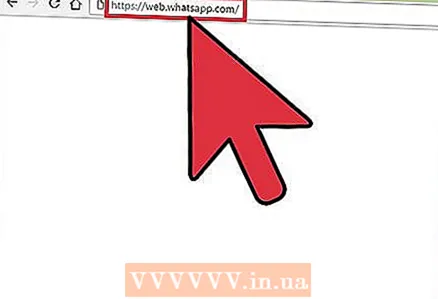 1 Buksan ang www.web.whatsapp.com sa iyong computer.
1 Buksan ang www.web.whatsapp.com sa iyong computer.- Maaari ka ring mag-click dito upang buksan ang web app.
 2 Buksan ang WhatsApp sa iyong smartphone. Mag-click sa icon ng WhatsApp upang ilunsad ang application na ito sa iyong Android aparato o iPhone.
2 Buksan ang WhatsApp sa iyong smartphone. Mag-click sa icon ng WhatsApp upang ilunsad ang application na ito sa iyong Android aparato o iPhone. 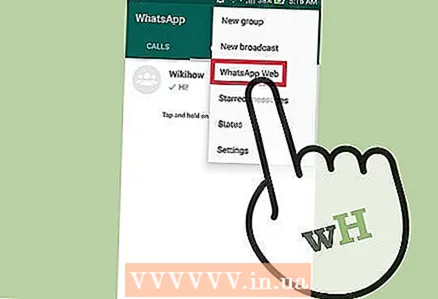 3 Buksan ang WhatsApp Web sa iyong smartphone. Kung inilunsad mo ang WhatsApp sa iyong smartphone, napakadaling lumipat sa bersyon ng WhatsApp Web o ang bersyon ng computer ng application.
3 Buksan ang WhatsApp Web sa iyong smartphone. Kung inilunsad mo ang WhatsApp sa iyong smartphone, napakadaling lumipat sa bersyon ng WhatsApp Web o ang bersyon ng computer ng application. - iPhone: Mag-click sa icon na "Mga Setting" sa kanang ibabang sulok ng screen at mag-click sa "WhatsApp Web". Payagan ang WhatsApp na i-access ang camera ng aparato; isang QR scanner ang magbubukas.
- Android aparato: I-tap ang Mga Chat sa tuktok ng screen. Mag-click sa icon ng menu sa tuktok ng screen (mukhang tatlong patayong mga tuldok). I-click ang "WhatsApp Web". Magbubukas ang isang QR scanner.
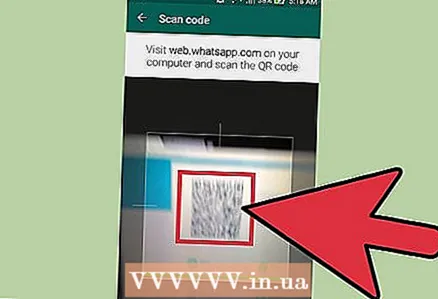 4 I-scan ang QR code. Ituro ang scanner ng iyong smartphone sa QR code na lilitaw sa iyong computer screen. Awtomatikong i-scan ng smartphone ang code.
4 I-scan ang QR code. Ituro ang scanner ng iyong smartphone sa QR code na lilitaw sa iyong computer screen. Awtomatikong i-scan ng smartphone ang code. 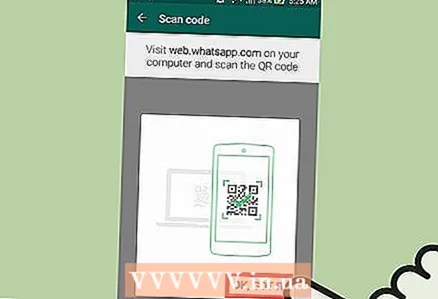 5 Mag-click sa OK, okay.
5 Mag-click sa OK, okay.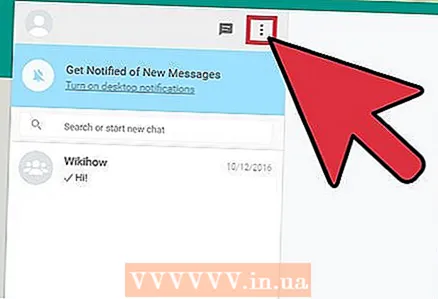 6 Mag-click sa icon ng menu sa tuktok ng screen (mukhang tatlong patayong mga tuldok).
6 Mag-click sa icon ng menu sa tuktok ng screen (mukhang tatlong patayong mga tuldok).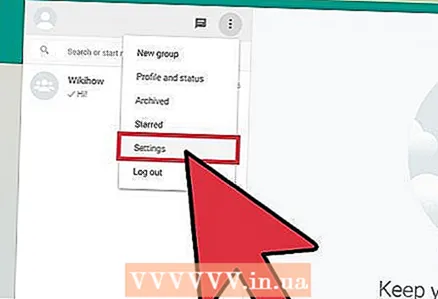 7 I-click ang "Mga Setting".
7 I-click ang "Mga Setting".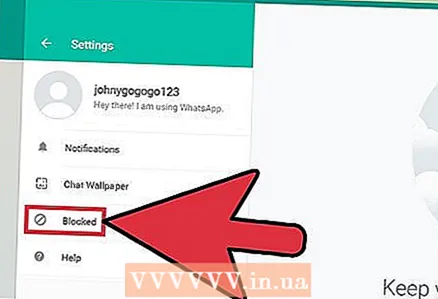 8 I-click ang Na-block.
8 I-click ang Na-block.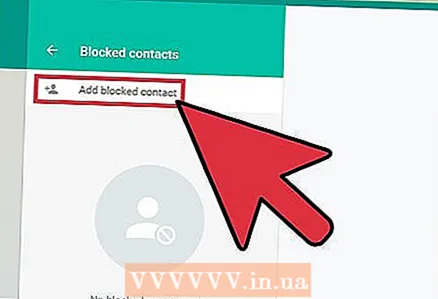 9 I-click ang Idagdag ang Makipag-ugnay.
9 I-click ang Idagdag ang Makipag-ugnay.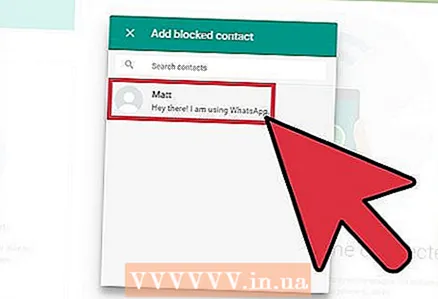 10 Mag-click sa isang contact. Idaragdag siya sa listahan ng mga naka-block na contact.
10 Mag-click sa isang contact. Idaragdag siya sa listahan ng mga naka-block na contact. - Upang i-block ang contact, i-click ang X sa tabi ng pangalan ng contact. Kapag na-prompt, i-click ang I-unblock.
Mga Tip
- Sa kasalukuyan, hindi mo maaaring harangan ang isang hindi pamilyar na gumagamit bago ka makatanggap ng isang mensahe mula sa kanya.
- Hindi mo ma-a-block ang iyong numero kung naka-block ito sa aparato ng ibang gumagamit.
- Kapag na-block mo ang isang gumagamit, hindi siya aabisuhan tungkol dito; kung naka-block ka, hindi ka rin makakatanggap ng anumang notification.
- Mula sa sandaling ma-block ang mga ito, ang mga naka-block na gumagamit ay hindi alam tungkol sa mga pagbabago sa iyong mga larawan, pangalan o katayuan ng iyong profile.
- Ang impormasyon tungkol sa huling pagbisita sa application at kung kasalukuyan mong ginagamit ito ay hindi magagamit sa mga naka-block na gumagamit.
- Kung hinaharangan mo ang isang gumagamit, hindi siya aalisin sa listahan ng contact, tulad din na hindi ka aalisin mula sa kanyang listahan ng contact. Upang alisin ang isang gumagamit, alisin ang mga ito mula sa iyong listahan ng contact.
- Kung magpapasya kang i-block ang isang gumagamit sa ibang pagkakataon, hindi ka makakatanggap ng anumang mga mensahe na ipinadala nila noong na-block sila.
- Ayon sa ilang mga palatandaan, maaaring malaman ng gumagamit na siya ay na-block.
- Ang mga mensahe mula sa isang naka-block na contact ay maaaring matanggap sa isang panggrupong chat, ngunit hindi direkta (bilang isang pribadong mensahe).
Mga link
- https://www.whatsapp.com/faq/en/general/21242423
- https://www.whatsapp.com/faq/en/general/21092978
- ↑ https://www.whatsapp.com/faq/en/general/21242423
__